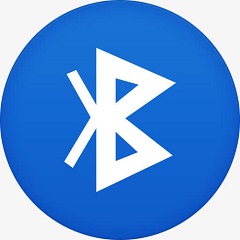
万能蓝牙适配器驱动IVT Bluetooth3.0 电脑版下载
 资源下载页
资源下载页
- 评分:★★★☆☆
- 时间:暂无
- 大小:36.3MB
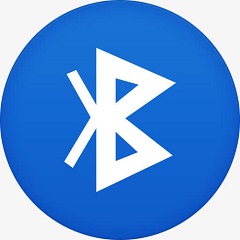
 资源下载页
资源下载页
万能蓝牙适配器驱动IVT Bluetooth电脑版是款通用型蓝牙适配器驱动。Bluetooth万能蓝牙适配器驱动官方版可以与其他支持蓝牙的计算机建立网络并交换数据。可以支持更好的音质质量,也可以支持多个设备的同时连接。万能蓝牙适配器驱动IVT Bluetooth能够支持xp、vista、win7、win10等多种系统。 万能蓝牙适配器驱动IVT Bluetooth软件功能 支持禁止广告显示; 支持自动连接已配对设备,享受无缝蓝牙连接体验; 支持Isend、VoIP插件; 更好的兼容Win XP/7/8/8.1 32位/64位系统; 蓝牙电话簿访问; 远程信息访问; 可以连接耳机和音箱、鼠标、游戏柄、键盘等; 支持更多的蓝牙适配器及笔记本内建蓝牙芯片; 人性化的双界面操作,满足不同用户的不同操作习惯; 高性价比的产品推荐,为您量身打造的蓝牙无线方案。 万能蓝牙适配器驱动IVT Bluetooth软件特色 支持Windows 2000 、Windows XP 、Windows Vista 、Windows 7等系统 IVT BlueSoleil蓝牙驱动 支持中文界面 支持多个系统 实现电脑之间的无线连接功能 万能蓝牙适配器驱动IVT Bluetooth安装步骤 1、在PC下载网将万能蓝牙适配器驱动IVT Bluetooth下载下来,并解压到当前文件夹中,点击其中的setup.exe应用程序,进入安装向导界面,接着点击下一步。 2、选择软件安装位置界面,这里默认是C盘,PC小编建议用户们安装在D盘中,选择好安装位置点击OK。 3、万能蓝牙适配器驱动IVT Bluetooth安装结束,点击完成即可。 万能蓝牙适配器驱动IVT Bluetooth使用方法 如何发送文件到蓝牙 1.右键点击要发送的文件,选择“发送到蓝牙其他设备”,这时会弹出一个对话框显示已经查找到的设备 2.从对话框中选择一个蓝牙设备,点击“确定”。BlueSoleil会自动连接到选中设备的对象交换服务 3.文件传输完成后,在您选中的设备上会弹出消息提示您文件保存的路径 万能蓝牙适配器驱动IVT Bluetooth常见问题 问:bluesoleil连接不上? 答:蓝牙bluesoleil不能与该设备建立连接..异常提示解决方法 1.首先我们需要删除有异常问题的蓝牙设备,选择右下角的蓝牙图标选择【显示经典界面】选项并删除异常蓝牙设备图标即可。 2.根据图中提示右键该图标选择【搜索设备】,找到你需要链接的蓝牙设备即可。注意:设备没有名称是无法连接的哦,如果久久等不到变更设备名称可选择该设备右键获取设备名称。 3.选择你被链接的蓝牙设备并右键选择【搜索服务】,会有两个服务功能显示出来,我们再次选择该设备右键选择【连接 蓝牙单声道耳机】。 4.然后会出现如下图中连接通道,我们耐心等其连接成功即可。检查电脑右下角的蓝牙图标变为绿色状态表示无异常问题了。 问:bluesoleil 无法开启? 答:1.检查你使用的蓝牙适配器是否被损坏,请换一个完好的蓝牙适配器。 2.检查usb接口是否正常连接,请正常链接。 3.检查连接的蓝牙设备是否有开启蓝牙功能。

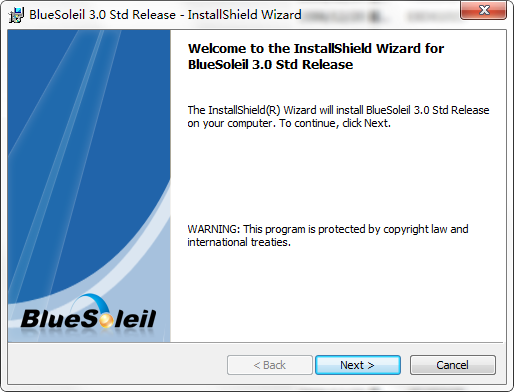
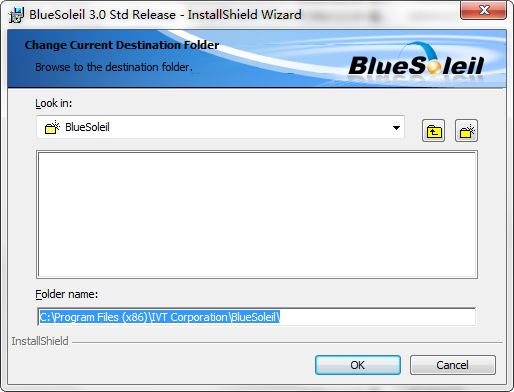
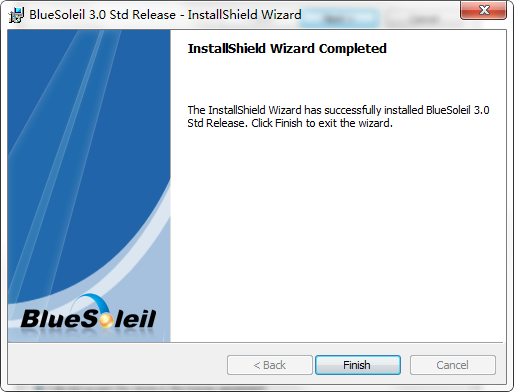
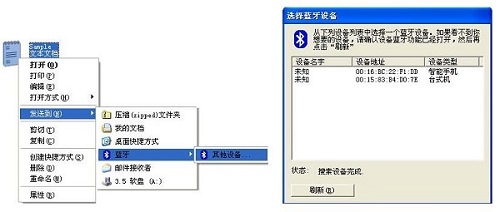


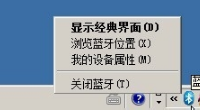



 格式工厂官方免费版(格式工厂官网
格式工厂官方免费版(格式工厂官网
 Conexant HD Audio音频驱动8.66.16.50 正式
Conexant HD Audio音频驱动8.66.16.50 正式
 注册表编辑器(Registrar Registry Manag
注册表编辑器(Registrar Registry Manag
 键盘连点器官方下载(键盘连点器下
键盘连点器官方下载(键盘连点器下
 virtualBox中文版下载 v6.1.26官方版(
virtualBox中文版下载 v6.1.26官方版(
 电脑硬件压力测试工具(StressMyPC)下
电脑硬件压力测试工具(StressMyPC)下
 局域网共享软件下载 v7.2绿色版(一
局域网共享软件下载 v7.2绿色版(一
 D3DX9(39.dll下载 _d3dx9_39.dll 64位下载下
D3DX9(39.dll下载 _d3dx9_39.dll 64位下载下
 游戏变速齿轮(qq游戏变速齿轮下载
游戏变速齿轮(qq游戏变速齿轮下载
 win7优化大师官方免费下载(win7优化
win7优化大师官方免费下载(win7优化
 码字精灵官方下载(码字精灵下载
码字精灵官方下载(码字精灵下载
 xapofx1(5.dll下载 下载)
xapofx1(5.dll下载 下载)
 完美卸载软件(完美卸载下载 v31.1
完美卸载软件(完美卸载下载 v31.1
 d3dx9 43.dll 64位下载(d3dx9_43.dll下载
d3dx9 43.dll 64位下载(d3dx9_43.dll下载
 小白一键重装系统工具(小白一键重
小白一键重装系统工具(小白一键重